 BoxMaker Classic è un programma grafico che permette di creare illustrazioni formato scatola, come quella che vediamo qui affianco, scatole software, libri, loghi, insomma immagini che si possono angolare ed esporre a una, due o tre facce tipo parallelepipedo, utile a creatori di software, webmaster e scrittori, per dare un bel aspetto al prodotto da pubblicizzare.
BoxMaker Classic è un programma grafico che permette di creare illustrazioni formato scatola, come quella che vediamo qui affianco, scatole software, libri, loghi, insomma immagini che si possono angolare ed esporre a una, due o tre facce tipo parallelepipedo, utile a creatori di software, webmaster e scrittori, per dare un bel aspetto al prodotto da pubblicizzare.
Il programma viene distribuito in un file compresso zip che contiene il vero file di installazione. Una volta decompresso, lanciamo il programma e nella prima finestra clicchiamo su Next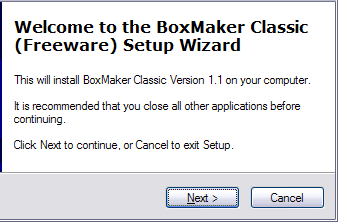
accettiamo la licenza e clicchiamo su Next
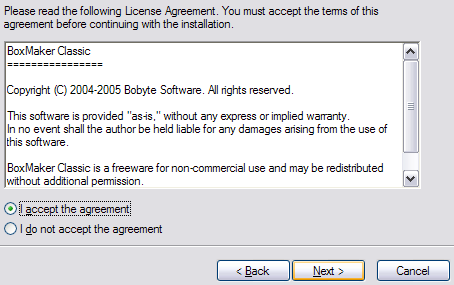
clicchiamo su Next
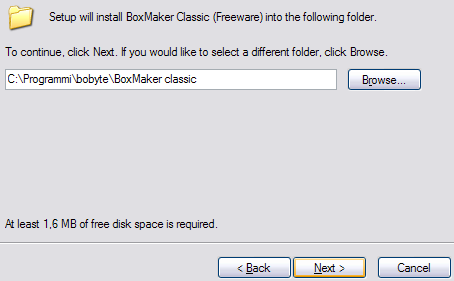
clicchiamo su Next
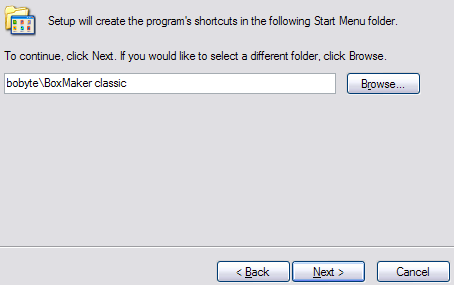
clicchiamo su Next
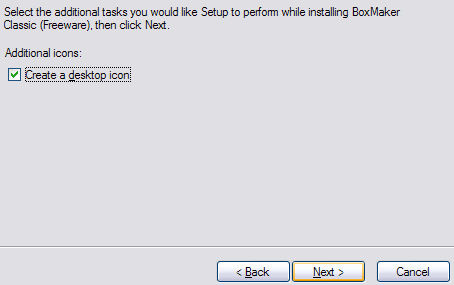
clicchiamo su Install
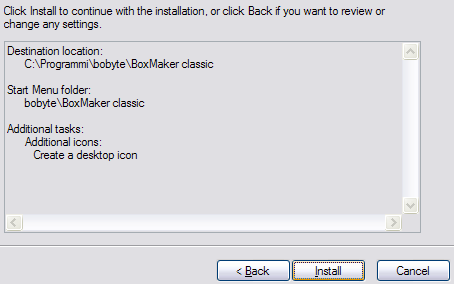
clicchiamo su Finisk
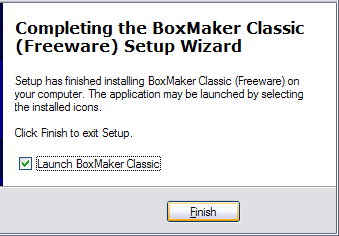
questa e la finestra principale del programma, ci sono tanti controlli per dimensionare la scatola in base alle nostre preferenze, ma di utilizzo molto semplice
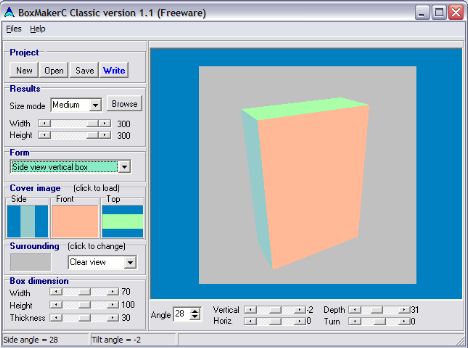
il grosso del lavoro nel creare la scatola tridimensionale, sta nel preparare le varie immagini da inserire sui vari lati, per caricare l'immagine principale clicchiamo su Front
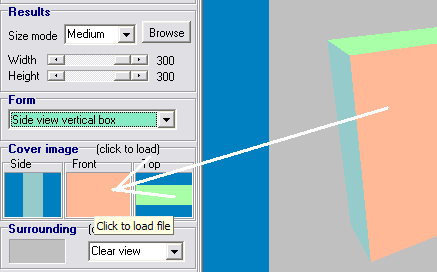
andiamo nella cartella dove abbiamo le immagini precedente preparate e selezioniamo quella da inserire
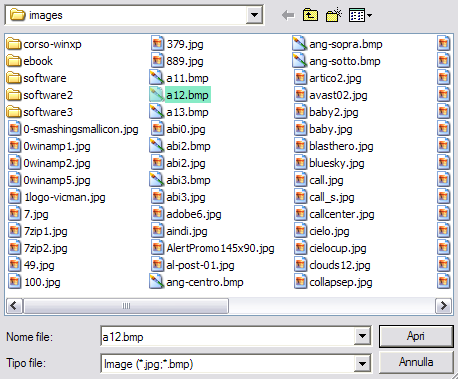
caricata l'immagine frontale, inseriamo quella laterale, cliccando su Side
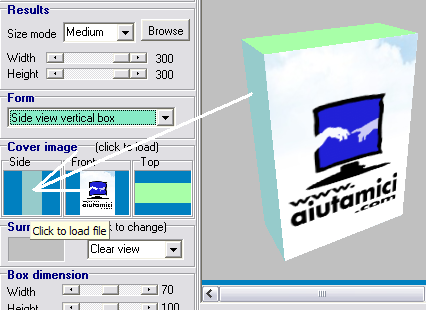
clicchiamo su Top per inserire l'immagine superiore
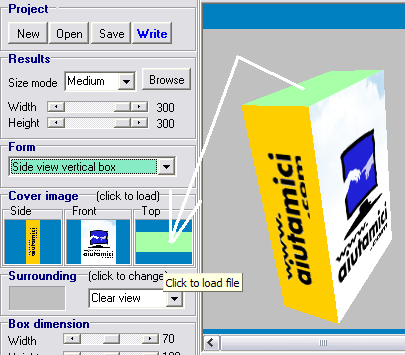
ed ecco pronta la nostra scatola, come potete vedere, l'utilizzo e semplicissimo, tutti i controlli servono per dimensionare la forma della scatola. Cliccando sulla scatola con il mouse e possibile orizzontarla nella posizione che preferiamo
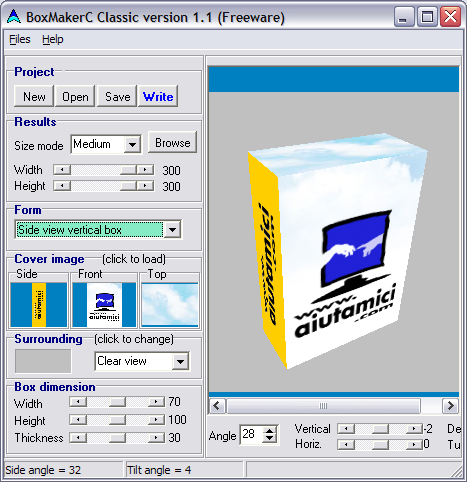
nel menu Form sono presenti delle scatole già impostate nelle misure, tutte possono essere modificate in grandezza, altezza e profondità senza alcun limite
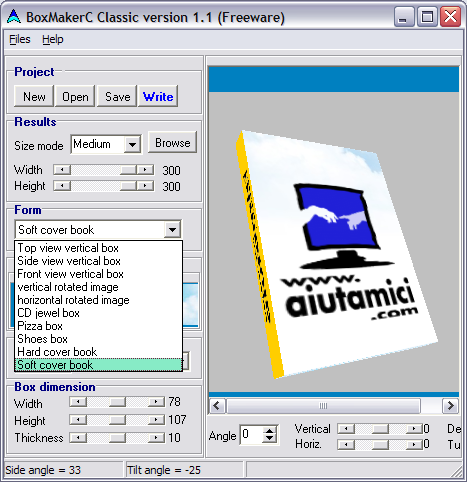
cliccando su Surrounding è possibile cambiare il colore di sfondo
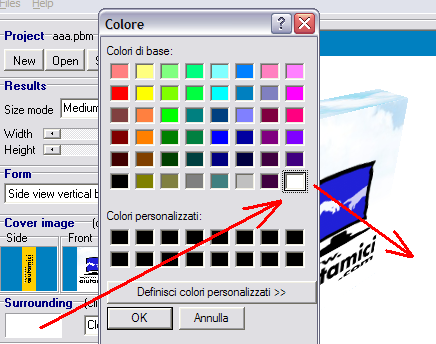
per salvare il progetto per future modifiche clicchiamo su Save, per salvare l'immagine clicchiamo su Write
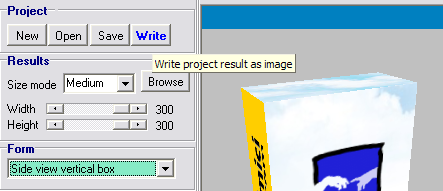
si aprirà questa finestra, possiamo salvare in JPG con tanto di compressione o come BMP
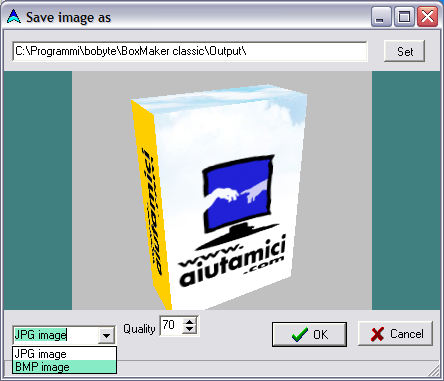
una volta salvata l'immagine possiamo aprirla con il nostro programma di grafica per ulteriore manipolazione, qui sotto ad esempio ho aperto l'immagine con Paint di Windows e ho ritagliato l'immagine per farne il logo di questo programma
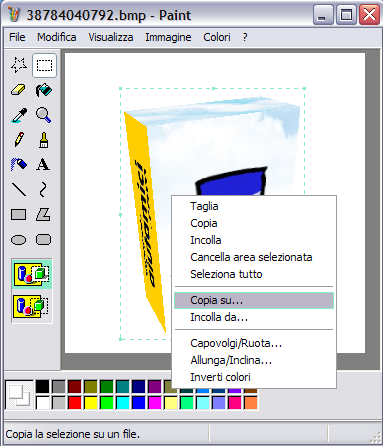
Il programma é gratuito e oltre alle scatole può essere utile per dare un aspetto tridimensionale a immagini di vario tipo.